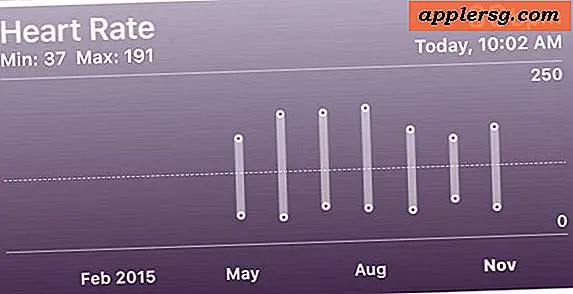So schützen Sie Seiten-, Keynote- und Zahlen-Dokumente auf dem iPad und iPhone mit einem Passwort

Die iWork-Suite mit Produktivitäts-Apps umfasst Seiten, Zahlen und Keynote, und jeder von ihnen ermöglicht Benutzern, einzelne Dokumente mit einem Passwort zu schützen. In der Praxis bedeutet dies, dass ein in iWork in iOS, Mac OS X oder iCloud erstelltes Dokument mit einer integrierten Verschlüsselung sicher gesperrt werden kann und das Dokument nicht geöffnet oder angezeigt werden kann, ohne das definierte Passwort auf einem anderen Gerät einzugeben. Sie können beispielsweise ein Passwort für ein Pages-Dokument auf Ihrem iPad oder iPhone festlegen und es dann auf dem Mac von iCloud oder der nativen Mac OS X-App aus erneut öffnen. Hierfür ist ein Kennwort erforderlich. Dies funktioniert natürlich auch umgekehrt auch.
Hier erfahren Sie, wie Sie dieses großartige Feature auf jeder von Apple angebotenen Plattform nutzen können, unabhängig davon, ob Sie Seiten, Zahlen oder Keynote in iOS, iCloud oder auf einem Mac verwenden.
Legen Sie ein Passwort für iWork-Dokumente in Seiten, Zahlen oder Keynote für iOS fest
Jede iWork App in iOS ermöglicht dokumentenspezifischen Passwortschutz, hier ist die Verwendung dieser Sicherheitsfunktion auf dem iPad oder iPhone:
- Öffnen Sie das Dokument, das Sie mit einem Passwort schützen möchten, entweder in Seiten, Zahlen oder in der Keynote App
- Tippen Sie auf das Schraubenschlüssel-Symbol, um auf Einstellungen zuzugreifen
- Wählen Sie "Passwort setzen", geben Sie das Passwort und einen Hinweis ein, um das Dokument sofort zu sichern

Die Einstellung wird sofort wirksam. Wenn Sie das Dokument schließen, werden Sie feststellen, dass die Vorschau durch ein kleines Schlosssymbol ersetzt wird, das anzeigt, dass es passwortgeschützt ist. Dies gilt auch für die App "Seiten", "Keynote" oder "Zahlen".
Wenn Sie versuchen, das Dokument jetzt von einer beliebigen Plattform zu öffnen, benötigen Sie ein Passwort:

Das heißt, wenn Sie ein Passwort von iOS aus festlegen und das Dokument dann an sich selbst senden und versuchen, es von einem Mac aus zu öffnen, wird dieses Passwort benötigt. Wenn Sie das Dokument von einem iPhone oder iPad in iCloud speichern, benötigen Sie das Passwort auch von anderen Geräten über iCloud.
Passwort für Seiten, Zahlen, Dokumente auf dem Mac einstellen
Ähnlich wie iOS können Sie auch Passwörter für iWork-Dateien vom Mac aus festlegen. Hier ist wie:
- Öffnen Sie die App "Pages" oder "Numbers" und öffnen Sie das Dokument, für das Sie ein Passwort festlegen möchten
- Öffne das "Seiten" -Menü und wähle "Passwort setzen"
- Bestätigen Sie das Passwort und geben Sie bei Bedarf einen Hinweis und wählen Sie das Passwort

Legen Sie ein Passwort für ein iWork-Dokument von iCloud fest
Sie können Dokumente auch mit Passwörtern von iCloud sperren, das ist im Grunde das gleiche wie iOS:
- Öffnen Sie auf iCloud.com die App, auf die Sie zugreifen möchten, und schützen Sie das Dokument mit einem Kennwort (Seiten, Keynote oder Zahlen).
- Wählen Sie das Schraubenschlüssel-Symbol, um auf Einstellungen zuzugreifen, und wählen Sie erneut "Passwort festlegen".
- Bestätigen Sie das Passwort und schließen Sie das Dokument, um es zu sichern

Sobald das Passwort festgelegt wurde, wird dieses Dokument auf jedem Gerät geschützt, das versucht, die Datei von iCloud zu öffnen, egal ob es sich um einen anderen Mac, ein iPhone, iPad, iPod touch oder einen anderen Besuch auf der iCloud.com-Website handelt.

Während das Sperren einzelner Dateien von Vorteil sein kann, ist dies kein Ersatz für ein breiteres Passwort auf Ihren Apple-Geräten. Das bedeutet, dass Sie mindestens ein Mac-Passwort und einen Sperrbildschirm-iOS-Passcode für Ihr iPhone und iPad benötigen. Fortgeschrittene Schutzmethoden wie Firmware- oder FileVault-Passwörter sollten jedoch auch für Mac-Benutzer berücksichtigt werden, die sich besonders für Sicherheit interessieren Benutzer können komplexe Passwörter verwenden und ihre Backups für zusätzlichen Schutz über iTunes verschlüsseln.